Terwijl antivirussoftware en anti-malwareprogramma's steeds beter worden in het stoppen van computerinfecties, gaan virussen dit tegen door hun vermomming op je systeem te verbeteren. Sommige malware kan zich zelfs voordoen als legitieme systeemprocessen, zoals csrss.exe.
Vandaag gaan we dieper in op csrss-bestanden en zien we hoe virussen en malware een ravage kunnen aanrichten vermomd als vitale Windows-processen.
We zullen het uitleggen wat csrss.exe is, laat je de kenmerken en functies zien, leert je hoe je legitieme achtergrondprocessen kunt herkennen van csrss.exe trojans, en laat zien hoe je jezelf kunt verdedigen tegen dergelijke digitale bedreigingen.
In dit artikel
Wat is CSRSS.exe
Het Client Server Runtime SubSystem Process, beter bekend onder de afkorting csrss.exe, is een essentieel achtergrondproces in Windows. Het voert vitale functies van het besturingssysteem uit. Het wordt beschouwd als een kritiek proces op Windows-systeemmachines en je kunt twee Client Server Runtime Processes vinden als je Taakbeheer opent en naar beneden scrolt naar Windows-processen.
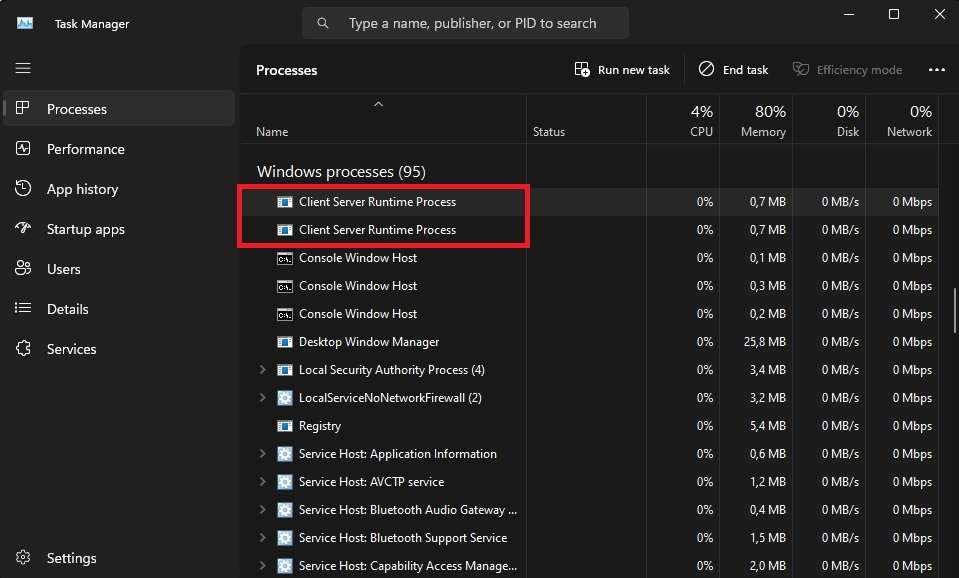
Kenmerken van het legitieme CSRSS.exe
Legitieme csrss.exe processen en processen die vitale functies van het Windows-systeem uitvoeren, gebruiken slechts minimale bronnen, die ook kunnen worden gecontroleerd in Taakbeheer. Deze bestanden werken altijd als SYSTEM-gebruiker en het openen van hun locatie leidt je naar de mappen System32 of SysWOW64.
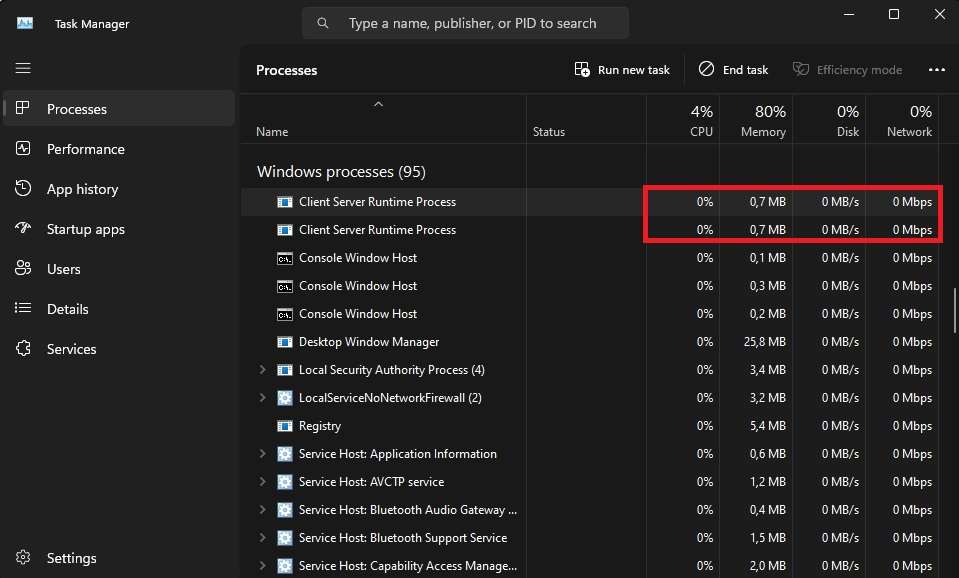
Csrss.exe handelt verschillende onderdelen van het besturingssysteem af die essentieel zijn voor de continue werking van Windows. Het wordt bijvoorbeeld gebruikt om andere processen en threads te starten, de opdrachtregel te beheren en het systeem af te sluiten. Deze processen doen een beroep op verschillende .dll-bestanden, die later de genoemde functies afhandelen.
Kenmerken van de schadelijke CSRSS.exe
Als je merkt dat deze twee processen buitensporig veel systeembronnen gebruiken of ongewoon gedrag vertonen, heb je waarschijnlijk te maken met een trojaans virus dat vermomd is als deze systeemtaken. Virussen en malware op Windows-systemen staan erom bekend dat ze binnensluipen als legitieme Windows-processen of vergelijkbare namen hebben.
Daarom zijn csrrs.exe of csrsr.exe geen echte Windows-processen en moeten ze grondig worden geïnspecteerd en beëindigd. Tegelijkertijd is een csrss.exe dat enorme hoeveelheden CPU- en GPU-kracht gebruikt waarschijnlijk een besmettelijk programma dat een ravage kan aanrichten in je systeem.
Tekenen van besmetting met Trojaanse paarden
Helaas impliceert de naam van deze virussen dat je er niet veel tegen kunt doen. Trojaanse paardenvirussen, of trojans, zijn ontworpen om de computer zo heimelijk mogelijk te infiltreren. Deze virussen blijven stil en vertonen geen duidelijke tekenen van infectie met computervirussen.
Negatieve effecten
Omdat csrss.exe processen verbonden zijn met de grafische gebruikersinterface van Windows, kunnen infecties in deze bestanden en trojans die zich voordoen als deze leiden tot verschillende visuele problemen. Bovenop de hoge belasting van het valse proces, kan een csrss.exe trojan ook de prestaties van je grafische kaart aantasten, of je kunt problemen ondervinden met de basisfuncties van Windows.
Erger nog, terwijl het de prestaties van je pc aantast, steelt csrss.exe ook gevoelige informatie. Je logins en privégegevens kunnen snel in verkeerde handen vallen, wat kan leiden tot identiteitsdiefstal of financieel verlies.
Hoe een legitiem CSRSS.exe te herkennen
Door hun aard zijn trojans moeilijk te identificeren en kunnen ze stilletjes chaos op je computer veroorzaken. Degenen die csrss.exe gebruiken, hebben echter nog steeds een paar nadelen en als je vermoedt dat dit op jouw computer gebeurt, zijn er stappen die je kunt nemen om de legitimiteit van deze achtergrondprocessen te controleren.
💻Digitale handtekeningen verifiëren
Alle legitieme Windows systeemprocessen hebben digitale handtekeningen die Microsoft ondertekent, en csrss.exe is geen uitzondering. Gebruikers kunnen deze digitale handtekeningen snel controleren door deze stappen te volgen:
- Open Taakbeheer door te klikken op CTRL + SHIFT + ESC op je toetsenbord.
- Zoek de twee Runtimeproces client-server gevallen.
- Klik met de rechtermuisknop op een van hen en selecteer Eigenschappen.

- Ga naar de Digitale handtekeningen tabblad en controleer of "Microsoft Windows Publisher" wordt weergegeven onder "Naam van ondertekenaar". Je kunt ook op Details en Bekijk certificaat voor aanvullende informatie.

Zodra je hebt bevestigd dat Microsoft het proces digitaal heeft ondertekend, kun je dezelfde stappen herhalen voor de andere csrss.exe instantie.
📃Bestandsintegriteit controleren
Zoals vermeld, kunnen legitieme csrss.exe achtergrondtaken worden gevonden in slechts twee mappen in het schijfstation van je systeem. Dit zijn System32 en SysWOW64, wat je kunt controleren door de bestandslocatie van de twee csrss.exe processen te controleren. Dit is hoe:
- Raak CTRL + SHIFT + ESC om Taakbeheer te openen.
- Lokaliseer beide Client-server runtimeproces taken.
- Klik er met de rechtermuisknop op en kies Locatie geopend bestand.

- Herhaal de eerste drie stappen voor de andere csrss.exe taak.
Als beide achtergrondprocessen je naar de bovenstaande mappen leiden, heb je gecontroleerd of dit legitieme Windows systeemprocessen zijn. Als dat echter niet het geval is, moet je afrekenen met het vermomde trojaanse virus.
🔋Zoek naar verdacht verbruik van hulpbronnen
Het verbruik van systeembronnen neemt aanzienlijk toe wanneer je te maken hebt met valse csrss.exe processen. Je kunt trojans identificeren die zich voordoen als legitieme Windows-achtergrondtaken door te kijken naar hun CPU-, RAM-, schijf- en netwerkgebruik en te letten op grafische afwijkingen op je pc.
In de meeste gevallen piekt het GPU-gebruik als eerste, omdat csrss.exe is gerelateerd aan de grafische gebruikersinterface van Windows, maar alle vijf soorten bronnen moeten worden gecontroleerd.
👀Ongewone sessies identificeren

Hoewel er twee instanties van het csrss-bestand zijn, is er slechts één actief per sessie, maar wanneer Windows wordt geladen, heeft het altijd twee sessies - vandaar de twee achtergrondtaken. Beide csrss taken worden echter uitgevoerd onder de SYSTEM gebruikersnaam, en iets anders dan dat duidt op een vals proces.
Je kunt dit controleren door met de rechtermuisknop te klikken op elke csrss.exe en te selecteren Ga naar details of handmatig naar Details van taakbeheer tabblad, zoek de twee csrss.exe processen en controleer of "SYSTEM" verschijnt onder "Gebruikersnaam" voor beide taken.
Hoe verwijder je een CSRSS.exe Trojan?
Vanwege de schadelijke effecten, waaronder het stelen van gegevens en het verminderen van de prestaties van de computer, is het verwijderen van de csrss.exe trojan noodzakelijk zodra je het ontdekt. Het proces bestaat uit een paar stappen, die we hieronder zullen behandelen.
Verdachte programma's verwijderen
De eerste stap bestaat uit het verwijderen van verdachte toepassingen die je op je pc hebt staan, en je kunt hiervoor het Windows-systeem Programma's en functies tool om zulke ongewenste apps snel te verwijderen.
- Open de Bedieningspaneel en navigeer naar Programma's > Programma's en functies.
- Selecteer een verdachte app en klik op verwijderen.

- Volg de instructies voor het verwijderen en verwijder de app van je pc.
- Start uw computer daarna opnieuw op en controleer Programma's en functiesom er zeker van te zijn dat de apps niet terug zijn.
Stel dat je niet zeker bent van de naam of legitimiteit van de applicatie. In dat geval kun je ook kijken naar de uitgever van het programma, de installatiedatum en de grootte, die kunnen aangeven of je te maken hebt met een legitieme app of een verdacht hulpmiddel dat de csrss.exe trojan mogelijk heeft geïnstalleerd.
De browserinstellingen opnieuw instellen
Zodra je verdachte programma's hebt verwijderd, kun je verder gaan met de instellingen van je browser, want de csrss.exe trojan staat erom bekend schadelijke extensies toe te voegen, standaard browserinstellingen te wijzigen of je startpagina en bladwijzers aan te passen.
- Start Google Chrome, druk op de knop Drie stippen knop in de rechterbovenhoek en selecteert Instellingen.

- Navigeer naar Instellingen resetten aan de linkerzijde en tik op Instellingen terugzetten naar de oorspronkelijke standaardwaarden.
- Bevestig je keuzes door te klikken op Instellingen resetten nog een keer, waardoor cookies en extensies worden verwijderd en je startpagina wordt gewijzigd.

De stappen voor andere browsers zoals Firefox, Opera, Safari of Edge zijn vergelijkbaar, maar je kunt ook online op zoek gaan naar aanvullende informatie. Bovendien zijn de bovengenoemde stappen van vitaal belang bij het omgaan met de csrss.exe trojan, omdat je anders per ongeluk een goed uitziende pagina zou kunnen bezoeken die je informatie steelt.
Gebruik betrouwbare malwareverwijderingstools
Trojaanse paarden zijn voornamelijk stil en draaien op de achtergrond zonder gegevens te beschadigen. Toch laten ze ook de deur open voor andere malware,wat ongelooflijk destructief kan zijn. Het wordt sterk aangeraden om je systeem te controleren op malware en deze te verwijderen na het verwijderen van de trojan.
Hoe bescherm je jezelf tegen een CSRSS.exe Trojaans paard?
Hoewel een trojanvirus, zoals de csrss.exe trojan, vaak geen merkbare symptomen heeft, betekent dit niet dat het onschuldig is.
Hieronder staan enkele van de beste methoden om de beveiliging van je computer te verbeteren, csrss.exe trojans of vergelijkbare virussen te voorkomen en je waardevolle gegevens veilig te stellen.
OS en hulpprogramma's bijwerken
Je systeem up-to-date houden is cruciaal om veilig te blijven en om te voorkomen dat virussen en malware misbruik maken van de zero-day exploits van de computer. Dat geldt ook voor updates van het Windows-besturingssysteem en de nieuwste versies van hulpprogramma's die je dagelijks gebruikt.
Het is een uitstekend idee om automatische OS-updates in te schakelen en Windows Update te laten controleren op extra updates voor de geïnstalleerde applicaties op je systeem. Je kunt je Windows-systeem ook handmatig bijwerken en websites gebruiken om de nieuwste versies van verschillende apps tegelijk te downloaden.
Gebruik een Bekwaam antivirusprogramma
De opkomst van cyberbeveiligingsmaatregelen heeft geleid tot de ontwikkeling van honderden antivirustools. Niet alle antivirussoftware is echter gelijk, en veel gratis versies bieden niet hetzelfde niveau van bescherming dat een toegewijde en capabele antivirustool kan bieden.
Het vinden van de juiste antivirus- en antimalwaretoepassingen vereist onderzoek en kan duur zijn. Toch zijn deze tools op de lange termijn het geld waard, omdat ze je privégegevens kunnen beschermen tegen de schade die wordt veroorzaakt door trojaanse paarden, ransomware en andere virussen.
Scan op virussen
Hoewel een geïnstalleerd hulpprogramma en betrouwbare antivirussoftware voorkomen dat je virussen en malware downloadt of verdachte uitvoerbare bestanden opent op je systeem, zijn dit niet genoeg om je veilig te houden. Kwaadaardige programma's kunnen nog steeds door de verdediging van je computer glippen, zelfs als realtime bescherming op je pc actief is.
Je moet er een gewoonte van maken om het antivirusprogramma regelmatig te gebruiken en je systeem regelmatig te scannen op mogelijke infecties. Zo'n taak, hoewel vervelend, kan helpen om computerinfecties te voorkomen en het risico op mogelijk gegevensverlies door malware te verkleinen.
Verdachte processen onderzoeken en isoleren
Het is een uitdaging om de verdere verspreiding van een computervirus te voorkomen en het destructieve effect ervan te beperken. Maar het is ongetwijfeld mogelijk als je de juiste hulpmiddelen hebt en weet wat je moet doen voor verschillende infectietypen.
Als je de twee csrss.exe processen in Taakbeheer hebt gecontroleerd en je je realiseert dat er iets niet klopt, is het tijd om deze in detail te onderzoeken en de situatie snel te beoordelen.
Je moet ook snel zijn en de verdachte processen isoleren door je computer los te koppelen van het netwerk om verdere verspreiding van de infectie te voorkomen.
Gebruik het hulpprogramma Schijfcontrole
De csrss.exe trojan en andere typen malware kunnen een ravage aanrichten op je systeem, kritieke bestanden aantasten en verschillende Windows-functies veroorzaken. Gelukkig is het mogelijk om deze functies terug te krijgen na het verwijderen van de trojan, en je kunt hiervoor een ingebouwde Windows-functie gebruiken die CHKDSK heet. Dit is hoe:
- Druk op de Windows sleutel, type CMD, en start de opdrachtprompt als admin.
- Voer de volgende opdracht in om het schijfstation van je computer te scannen:
sfc /scannow - Voer dan dit commando in om de CHKDSK-functie te starten:
chkdsk /f /r
Het CHKDSK commando kan even duren om het hele schijfstation te controleren. Nadat dit is gedaan, moet je je computer opnieuw opstarten om alle reparaties of wijzigingen toe te passen die het commando heeft gemaakt.
Ontbrekende bestanden herstellen met een herstelprogramma
Trojaanse paarden zijn stil maar destructief. Deze kwaadaardige apps kunnen enorme schade aanrichten en in veel gevallen worden je vitale bestanden aangetast en beschadigd. Je bent echter niet hulpeloos als je in deze situaties gegevens probeert te herstellen.
Een van deze hulpmiddelen is Wondershare Recoverit,en het doet wonderen in situaties waar virussen, malware en trojans hebben geleid tot gegevensverlies. Het scan- en herstelalgoritme van de app maakt het omgaan met de nasleep van een trojaans paard een fluitje van een cent, terwijl het gebruik van de app ongelooflijk eenvoudig is.
We hebben gedetailleerde instructies bijgevoegd:
- Start Wondershare Recover It op uw PC en klik op Harde schijven en locaties.
- Selecteer de geïnfecteerde schijfstations om de gegevensscan te starten.

- Zodra je de schijf hebt geselecteerd, zal de app scannen op verloren gegevens.

- U kunt Wondershare Recoverit's scanproces versnellen door de bestandsgrootte en type filters aan te passen en trefwoorden toe te voegen om naar specifieke bestanden te zoeken.

- Zodra het verloren bestanden ontdekt, zal Wondershare Recoverit u een voorbeeld laten zien.

- Als je klaar bent, kun je de scan pauzeren of stoppen en de gevonden gegevens opslaan op een veilige locatie.

Het is het vermelden waard dat Wondershare Recoverit veel meer kan dan alleen omgaan met computer infecties. De app kan nuttig zijn in verschillende situaties waarin gegevens verloren gaan, zoals per ongeluk verwijderen, systeemcrashes, falende schijfstuurprogramma's, onderbroken overdrachten, enz.
Verdachte activiteiten melden
Nadat je hebt afgerekend met het trojaanse virus, moet je als mede-internetsurfer andere gebruikers waarschuwen om weg te blijven van de website of app die je pc heeft geïnfecteerd. Het melden van deze platformen en verdachte activiteiten die je bent tegengekomen nadat je de website hebt bezocht of een app hebt gedownload, kan verdere schade aan andere gebruikers helpen voorkomen.
Bedrijven hebben ook verschillende beleidsregels met betrekking tot virusincidenten, dus als je een trojan hebt aangetroffen op een bedrijfsmachine, moet je het incident response plan van het bedrijf volgen en het beveiligingsteam op de hoogte stellen van de inbreuk.
Tot slot heeft jouw land misschien een speciale afdeling voor cyberbeveiliging die zich bezighoudt met dergelijke digitale bedreigingen. Onderzoek zo'n team en meld het virus aan hun e-mailadres, want zij kunnen kwaadaardige websites en apps neerhalen.
Conclusie
csrss.exe is een legitiem Windows-proces dat vaak wordt weergegeven als twee instanties op Windows 7, 8, 10 en 11-computers. Er is echter ook een kans dat je kijkt naar een Trojaans paardenvirus dat vermomd is als een echt systeemproces. Dit kun je ook controleren door de achtergrondtaak zorgvuldig te inspecteren.
Als inspectie van csrss.exe je doet geloven dat het een kwaadaardig hulpmiddel is, kun je betrouwbare antivirussoftware en malwareverwijderingstools gebruiken om het Trojaanse paard van je pc te verwijderen. Na het verwijderen van de trojan kan het ingebouwde CHKDSK hulpprogramma van Windows helpen om de basisfuncties van Windows terug te krijgen en je schijfstation te repareren, terwijl Wondershare Recoverit je vitale bestanden kan terughalen als ze zijn aangetast door het virus.
FAQ
-
Moet ik het Client Server Runtime-proces beëindigen?
Nee. csrss.exe is verantwoordelijk voor verschillende vitale Windows-functies. Het handmatig beëindigen van het proces kan ervoor zorgen dat deze functies haperen en niet meer werken. Het kan ook je Windows computer laten crashen en een Blue Screen of Death genereren met verschillende foutmeldingen. -
Kan ik een trojaans paard vermomd als csrss.exe handmatig verwijderen?
Handmatig omgaan met verdachte csrss.exe processen wordt niet aanbevolen, omdat je per ongeluk nog meer schade kunt veroorzaken door het beëindigen van een echte Windows systeemtaak. Zelfs als je zeker weet dat het derde geval van csrss.exe een Trojaans paard is, moet je een antivirusprogramma of een hulpprogramma voor het verwijderen van malware gebruiken om de infectie te bestrijden. -
Wat doet de csrss.exe trojan?
Door zich voor te doen als een echt Windows systeemproces en zich te vermommen als csrss.exe, is het trojaanse paardvirus dat je pc infecteert niet bijzonder destructief met betrekking tot de gegevens van je pc. Dat betekent echter niet dat het niet gevaarlijk is, want de trojan staat erom bekend persoonlijke informatie te stelen. Hiermee kunnen de aanvallers achter de trojan financieel verlies veroorzaken en leiden tot identiteitsdiefstal.



